Come liberare spazio sul tuo iPhone o iPad scaricando le app inutilizzate

Le app possono consumare molto spazio su un iPhone o iPad. In iOS 11, una nuova funzione ti consente di rimuovere un'app dal dispositivo senza rimuovere i dati dell'app. In altre parole, è possibile rimuovere l'app e liberare spazio senza perdere nulla: quando si scarica nuovamente l'app in futuro, è possibile riprendere immediatamente da dove si era interrotto.
Questa funzione può essere utilizzata in due modi diversi. Puoi scaricare manualmente una o più app per liberare spazio. Oppure, se preferisci non pensarci, puoi dire al tuo iPhone o iPad di scaricare automaticamente le app che non usi per liberare spazio quando ne hai bisogno.
Come scaricare un'app
CORRELATI: Novità di iOS 11 per iPhone e iPad, disponibile ora
Per scaricare un'app, vai in Impostazioni> Generali> Archiviazione iPhone.
Questa schermata mostra lo spazio occupato dalle app sul dispositivo, e ti informa quando li hai usati per l'ultima volta. Scorri verso il basso e, nell'elenco delle app, tocca l'app che vuoi scaricare.
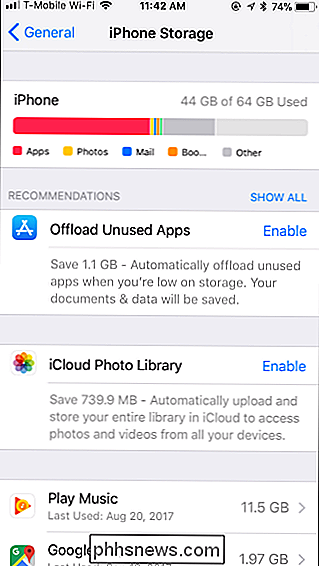
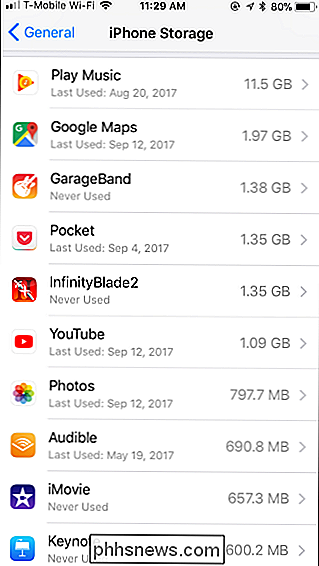
Lo scaricamento di un'app consente di liberare la quantità di spazio visualizzata accanto a "Dimensione app". Solo l'app verrà rimossa e i suoi documenti e dati verranno conservati sul dispositivo.
Per scaricare l'app, toccare l'opzione "Offload App" e quindi toccare nuovamente "Offload App" per confermare.
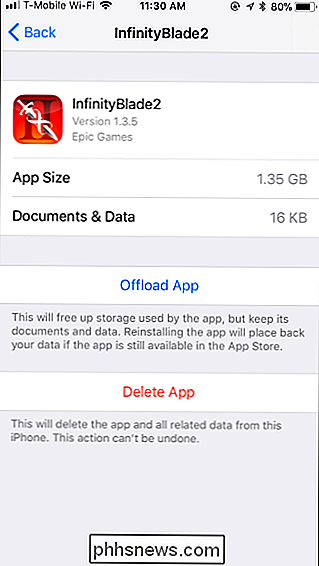
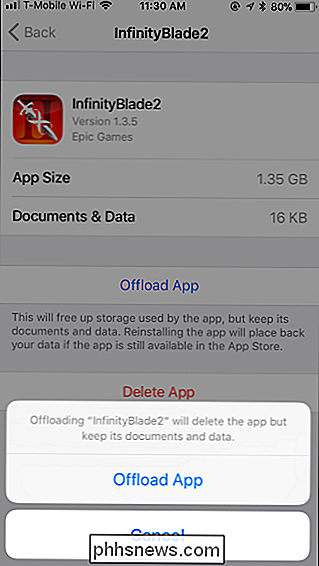
L'app l'icona rimarrà sulla schermata iniziale, ma avrà un'icona di download cloud a sinistra del nome. Questo indica che l'app deve essere scaricata prima di poterla usare ancora una volta. Tocca l'icona dell'app e il dispositivo inizierà immediatamente a scaricare l'app.

Come scaricare automaticamente le app che non usi
Invece di scaricare manualmente le app, puoi fare in modo che l'iPhone o l'iPad lo facciano per te. Il tuo dispositivo lo farà solo quando lo spazio di archiviazione è basso e rimuoverà solo le app che non hai utilizzato di recente.
Per abilitare questa funzione, vai su Impostazioni> Generali> Archiviazione iPhone e tocca "Abilita" accanto a Offload App inutilizzate. Puoi anche andare su Impostazioni> iTunes e App Store e attivare o disattivare "Offload App inutilizzate" da qui.
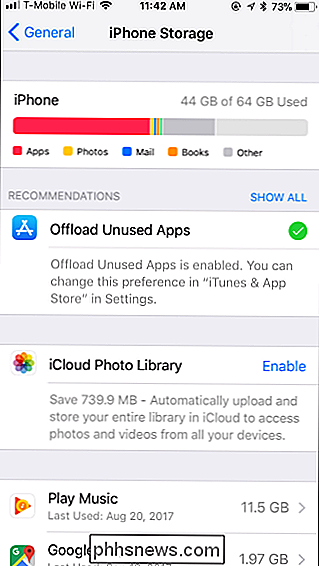
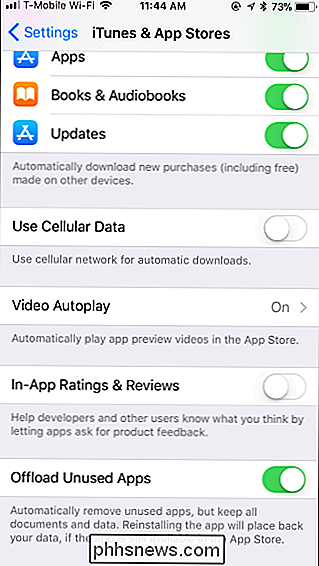
Quando il tuo iPhone o iPad scarica automaticamente un'app, vedrai la stessa icona di download del cloud a sinistra di il suo nome. Basta toccare l'app se si desidera utilizzarla di nuovo e il dispositivo lo scaricherà automaticamente per te.

Come gestire le notifiche per il sistema di sicurezza domestica Abode
Un sistema di sicurezza non è veramente completo senza notifiche, specialmente quando sei lontano da casa. Ecco come gestirli sul sistema di sicurezza domestica Abode. CORRELATO: Come installare e configurare il sistema di sicurezza domestica Abode Per gestire le notifiche, è necessario visitare l'interfaccia web di Abode, come l'app non supporta queste modifiche, anche se esiste un menu per questo.

Come disattivare la notifica "È in esecuzione in background" e "Utilizza batteria" in Android Oreo
Se hai un dispositivo Nexus o Pixel che esegue Oreo, probabilmente hai visto il "[Nome app] è in esecuzione in background" notifica. Se hai un Pixel 2, potresti aver visto questa notifica, anche se la verbosità è leggermente diversa - si legge "[nome app] sta usando la batteria." Anche se utile, può anche essere piuttosto fastidioso.



